Maskrom это: ROMSERVICE — Article1
Содержание
Mask Rom mode — восстановление кирпича — замыкаем ноги
Содержание
- 1 Обновленные..
- 2 Модинговые…
- 3 Что же такое Mask Rom mode?
- 4 Процедура входа в данный режим прошивки:
Китайские мини пк не блещут качеством своих прошивок (а иногда и самих устройств). То одно не работает, то другое отваливается или тормозит. В итоге пользователи данных устройств вынуждены искать «обновленную«, «модинговую» или «альтернативную» прошивку.
Обновленные..
..должен выпускать сам производитель, но иногда его определить проблематично или даже невозможно, а производители тех устройств, что поддались опознаванию не торопятся выпускать исправления (или исправляют одно ломая другое, да и не выгодно им это — денег на прошивках не заработать).
Модинговые…
..появляются благодаря опытным пользователям — guru, которые вносят улучшения или правки в исходную прошивку. Альтернативные — заводские прошивки от аналогичных устройств, или модинговые от них же.
Реле контроля напряжения и тока на Din-рейку 4mpc.ru
В результате получается что прошивок великое множество и как в них разобраться новичкам. Добавляет проблем товарищи китайцы, которые могут выпускать одну модель устройства с кардинально разными компонентами внутри. В последствии чего прошивки от разных версий устройства не совместимы. В лучшем случае устройство загружается, но не правильно и не стабильно работает. В худшем — получаем кирпич, который при прошивке сыпет ошибками и не дает ничего с собой сделать.
Что же такое Mask Rom mode?
Это режим устройства, который позволяет обнулить NAND память (собственно туда и записывается прошивка) и привести ее к заводскому девственно-чистому состоянию.
Вход в такой режим осуществляется при помощи замыкания определенных ножек на чипе памяти. Внимание! Ножки, которые необходимо замыкать у каждого типа чипа разные! Ищем соответствие своему чипу ниже.
Процедура входа в данный режим прошивки:
- подключить устройство к компьютеру по USB (это приведет к его включению).
 При успешном подключении раздастся звук определения нового устройства.
При успешном подключении раздастся звук определения нового устройства. - Разомкнуть выводы микросхемы когда устройство появиться в списке устройств Windows. ROM Flash Tool при запуске скажет в своем окне «Found RKAndroid MaskRom Rock USB». RockChip Batch Tool, когда запущен, покажет синий квадратик (не зеленый, синий признак Mask Rome mode). Если этого не произошло — Вы не правильно замкнули (т.е. не замкнули) выводы или не установили драйвера.
- Нажимаем в программе ROM Flash Tool кнопку Erase NAND (IDB). Ждем завершения. Можно приступать к прошивке правильной прошивкой. При использовании программы RockChip Batch Tool для прошивки нажимает RESTORE (не UPGRADE).
Бывают случаи, когда в результате этих действий у Вас ничего не получилось — возможно поврежден чип NAND .
Соответствие типов памяти и замыкаемые ноги:
Micron 29F64G08CBABA — замыкаем 29 и 30 ноги.
Hinix h37UCG8T2ATR — замыкаем 8 и 9 ноги.
Для микросхем памяти Samsung серии K9… — замыкаем ноги 29 и 30
Сортировочный центр Столбище: где это находится на карте?
P. S.в случае, если вашего типа памяти нет в списке — ищите даташит на память и ищите в нем выводы I\0-0 и I\0-1. Также можете писать Ваш тип памяти в комментариях — оперативно поможем.
S.в случае, если вашего типа памяти нет в списке — ищите даташит на память и ищите в нем выводы I\0-0 и I\0-1. Также можете писать Ваш тип памяти в комментариях — оперативно поможем.
P.S. Еще одно устройство и решение.
От ROM к Flash – В помощь студентам БНТУ – курсовые, рефераты, лабораторные !
Флэш-память исторически произошла от полупроводникового ROM, однако ROM-памятью не является, а всего лишь имеет похожую на ROM организацию. Множество источников (как отечественных, так и зарубежных) зачастую ошибочно относят флэш-память к ROM. Флэш никак не может быть ROM хотя бы потому, что ROM (Read Only Memory) переводится как»память только для чтения». Ни о какой возможности перезаписи в ROM речи быть не может!
Небольшая, по началу, неточность не обращала на себя внимания, однако с развитием технологий, когда флэш-память стала выдерживать до 1 миллиона циклов перезаписи, и стала использоваться как накопитель общего назначения, этот недочет в классификации начал бросаться в глаза.
Среди полупроводниковой памяти только два типа относятся к «чистому» ROM – это Mask-ROM и PROM. В отличие от них EPROM, EEPROM и Flash относятся к классу энергонезависимой перезаписываемой памяти (английский эквивалент – nonvolatile read-write memory или NVRWM).
Примечание: всё, правда, встает на свои места, если, как утверждают сейчас некоторые специалисты, не считать RAM и ROM акронимами. Тогда RAM будет эквивалентом «энергозависимой памяти», а ROM – «энергонезависимой памяти».
ROM:
- ROM (Read Only Memory) – память только для чтения. Русский эквивалент – ПЗУ (Постоянно Запоминающее Устройство). Если быть совсем точным, данный вид памяти называется Mask-ROM (Масочные ПЗУ). Память устроена в виде адресуемого массива ячеек (матрицы), каждая ячейка которого может кодировать единицу информации. Данные на ROM записывались во время производства путём нанесения по маске (отсюда и название) алюминиевых соединительных дорожек литографическим способом. Наличие или отсутствие в соответствующем месте такой дорожки кодировало «0» или «1».
 Mask-ROM отличается сложностью модификации содержимого (только путем изготовления новых микросхем), а также длительностью производственного цикла (4-8 недель). Поэтому, а также в связи с тем, что современное программное обеспечение зачастую имеет много недоработок и часто требует обновления, данный тип памяти не получил широкого распространения.
Mask-ROM отличается сложностью модификации содержимого (только путем изготовления новых микросхем), а также длительностью производственного цикла (4-8 недель). Поэтому, а также в связи с тем, что современное программное обеспечение зачастую имеет много недоработок и часто требует обновления, данный тип памяти не получил широкого распространения.Преимущества:
1. Низкая стоимость готовой запрограммированной микросхемы (при больших объёмах производства).
2. Высокая скорость доступа к ячейке памяти.
3. Высокая надёжность готовой микросхемы и устойчивость к электромагнитным полям.Недостатки:
1. Невозможность записывать и модифицировать данные после изготовления.
2. Сложный производственный цикл. - PROM – (Programmable ROM), или однократно Программируемые ПЗУ. В качестве ячеек памяти в данном типе памяти использовались плавкие перемычки. В отличие отMask-ROM , в PROM появилась возможность кодировать («пережигать») ячейки при наличии специального устройства для записи (программатора).
 Программирование ячейки в PROM осуществляется разрушением («прожигом») плавкой перемычки путём подачи тока высокого напряжения. Возможность самостоятельной записи информации в них сделало их пригодными для штучного и мелкосерийного производства. PROM практически полностью вышел из употребления в конце 80-х годов.
Программирование ячейки в PROM осуществляется разрушением («прожигом») плавкой перемычки путём подачи тока высокого напряжения. Возможность самостоятельной записи информации в них сделало их пригодными для штучного и мелкосерийного производства. PROM практически полностью вышел из употребления в конце 80-х годов.Преимущества:
1. Высокая надёжность готовой микросхемы и устойчивость к электромагнитным полям.
2. Возможность программировать готовую микросхему, что удобно для штучного и мелкосерийного производства.
3. Высокая скорость доступа к ячейке памяти.Недостатки:
1. Невозможность перезаписи
2. Большой процент брака
3. Необходимость специальной длительной термической тренировки, без которой надежность хранения данных была невысокой
NVRWM:
- EPROM
Различные источники по-разному расшифровывают аббревиатуру EPROM – как Erasable Programmable ROM или как Electrically Programmable ROM (стираемые программируемые ПЗУ или электрически программируемые ПЗУ). В EPROM перед записью необходимо произвести стирание (соответственно появилась возможность перезаписывать содержимое памяти). Стирание ячеек EPROM выполняется сразу для всей микросхемы посредством облучения чипа ультрафиолетовыми или рентгеновскими лучами в течение нескольких минут. Микросхемы, стирание которых производится путем засвечивания ультрафиолетом, были разработаны Intel в 1971 году, и носят название UV-EPROM (приставка UV (Ultraviolet) – ультрафиолет). Они содержат окошки из кварцевого стекла, которые по окончании процесса стирания заклеивают.
В EPROM перед записью необходимо произвести стирание (соответственно появилась возможность перезаписывать содержимое памяти). Стирание ячеек EPROM выполняется сразу для всей микросхемы посредством облучения чипа ультрафиолетовыми или рентгеновскими лучами в течение нескольких минут. Микросхемы, стирание которых производится путем засвечивания ультрафиолетом, были разработаны Intel в 1971 году, и носят название UV-EPROM (приставка UV (Ultraviolet) – ультрафиолет). Они содержат окошки из кварцевого стекла, которые по окончании процесса стирания заклеивают.EPROM от Intel была основана на МОП-транзисторах с лавинной инжекцией заряда (FAMOS – Floating Gate Avalanche injection Metal Oxide Semiconductor, русский эквивалент – ЛИЗМОП). В первом приближении такой транзистор представляет собой конденсатор с очень малой утечкой заряда. Позднее, в 1973 году, компания Toshiba разработала ячейки на основе SAMOS (Stacked gate Avalanche injection MOS, по другой версии – Silicon and Aluminum MOS) для EPROM памяти, а в 1977 году Intel разработала свой вариант SAMOS.

В EPROM стирание приводит все биты стираемой области в одно состояние (обычно во все единицы, реже – во все нули). Запись на EPROM, как и в PROM, также осуществляется на программаторах (однако отличающихся от программаторов для PROM). В настоящее время EPROM практически полностью вытеснена с рынка EEPROM и Flash.
Достоинство: Возможность перезаписывать содержимое микросхемы
Недостатки:
1. Небольшое количество циклов перезаписи.
2. Невозможность модификации части хранимых данных.
3. Высокая вероятность «недотереть» (что в конечном итоге приведет к сбоям) или передержать микросхему под УФ-светом (т.н. overerase – эффект избыточного удаления, «пережигание»), что может уменьшить срок службы микросхемы и даже привести к её полной негодности. - EEPROM (E?PROM или Electronically EPROM) – электрически стираемые ППЗУ были разработаны в 1979 году в той же Intel. В 1983 году вышел первый 16Кбит образец, изготовленный на основе FLOTOX-транзисторов (Floating Gate Tunnel-OXide – «плавающий» затвор с туннелированием в окисле).

Главной отличительной особенностью EEPROM (в т.ч. Flash) от ранее рассмотренных нами типов энергонезависимой памяти является возможность перепрограммирования при подключении к стандартной системной шине микропроцессорного устройства. В EEPROM появилась возможность производить стирание отдельной ячейки при помощи электрического тока. Для EEPROM стирание каждой ячейки выполняется автоматически при записи в нее новой информации, т.е. можно изменить данные в любой ячейке, не затрагивая остальные. Процедура стирания обычно существенно длительнее процедуры записи.
Преимущества EEPROM по сравнению с EPROM:
1. Увеличенный ресурс работы.
2. Проще в обращении.Недостаток: Высокая стоимость
- Flash (полное историческое название Flash Erase EEPROM):
Изобретение флэш-памяти зачастую незаслуженно приписывают Intel, называя при этом 1988 год. На самом деле память впервые была разработана компанией Toshiba в 1984 году, и уже на следующий год было начато производство 256Кбит микросхем flash-памяти в промышленных масштабах.
 В 1988 году Intel разработала собственный вариант флэш-памяти.
В 1988 году Intel разработала собственный вариант флэш-памяти.Во флэш-памяти используется несколько отличный от EEPROM тип ячейки-транзистора. Технологически флэш-память родственна как EPROM, так и EEPROM. Основное отличие флэш-памяти от EEPROM заключается в том, что стирание содержимого ячеек выполняется либо для всей микросхемы, либо для определённого блока (кластера, кадра или страницы). Обычный размер такого блока составляет 256 или 512 байт, однако в некоторых видах флэш-памяти объём блока может достигать 256КБ. Следует заметить, что существуют микросхемы, позволяющие работать с блоками разных размеров (для оптимизации быстродействия). Стирать можно как блок, так и содержимое всей микросхемы сразу. Таким образом, в общем случае, для того, чтобы изменить один байт, сначала в буфер считывается весь блок, где содержится подлежащий изменению байт, стирается содержимое блока, изменяется значение байта в буфере, после чего производится запись измененного в буфере блока. Такая схема существенно снижает скорость записи небольших объёмов данных в произвольные области памяти, однако значительно увеличивает быстродействие при последовательной записи данных большими порциями.

Преимущества флэш-памяти по сравнению с EEPROM:
1. Более высокая скорость записи при последовательном доступе за счёт того, что стирание информации во флэш производится блоками.
2. Себестоимость производства флэш-памяти ниже за счёт более простой организации.Недостаток: Медленная запись в произвольные участки памяти.
«Что в имени тебе моем?»
Если мы посмотрим в англо-русский словарь, то среди прочих увидим следующие переводы слова flash: короткий кадр (фильма), вспышка, пронестись, мигание, мелькание, отжиг (стекла).
Флэш-память получила свое название благодаря тому, как производится стирание и запись данного вида памяти.
Основное объяснение:
- Название было дано компанией Toshiba во время разработки первых микросхем флэш-памяти (в начале 1980–х) как характеристика скорости стирания микросхемы флэш-памяти «in a flash» – в мгновение ока.
Два других (менее правдоподобных) объяснения:
- Процесс записи на флэш-память по-английски называется flashing (засвечивание, прожигание) – такое название осталось в наследство от предшественников флэш-памяти.

- В отличие от EEPROM, запись/стирание данных во флэш-памяти производится блоками-кадрами (flash – короткий кадр [фильма])
Встречающиеся в отечественной литературе попытки объяснить происхождение названия флэш-памяти как характеристику высокого быстродействия данного типа памяти (переводя слово flash как вспыхнуть, пронестись, короткий промежуток времени) следует признать несостоятельными, хотя и не лишёнными здравого смысла. Действительно, применение блочной схемы стирания позволяет в большинстве случаев добиться увеличения скорости записи.
Z8 Plus. Texas Instruments. TMS370 Назад
Организация flash-памяти Вперёд
Режим
Maskrom — Kobol Wiki
Maskrom — это специальная внутренняя прошивка RK3399, которая автоматически запускает драйвер Rockusb , когда во встроенной памяти, такой как SPI flash, eMMC или карта microSD, не найдена загрузочная прошивка.
Режим
Maskrom может быть вашим последним средством, если все другие подходы к установке не работают для вас.
На Гелиос64 есть два способа форсировать режим маскром:
Rockusb — это специальный класс USB от Rockchip для загрузки прошивки. Это USB-устройство имеет Vendor ID 0x2207 и идентификатор продукта 0x330c .
Предпосылки
Погрузчик RK3399
В режиме маскром SoC инициализируется без поддержки DRAM и хранилища, поэтому ему требуется загрузчик для инициализации DRAM и подготовки среды прошивки.
Скачать загрузчик rk3399_loader_v1.24_RevNocRL.126.bin отсюда
Образ ОС Helios64
Вам также потребуется загрузить образ ОС для записи во внутреннюю память eMMC.
Перейдите к загрузке и выберите одну из последних сборок.
Важно
- OMV (OpenMediaVault) поддерживается только в ОС Debian.
- В Armbian 20.08.8 и более ранних версиях есть ошибка, не позволяющая системе загружаться с eMMC!
Windows
Драйвер Rockusb
Загрузите и распакуйте DriverAssistant_v4. 91.zip отсюда.
91.zip отсюда.
Запустите DriverInstall.exe в извлеченной папке и нажмите Install Driver .
Инструменты Android
Загрузите и распакуйте AndroidTool_Release_v2.71.zip отсюда.
Линукс
Загрузите готовый rkdevelop с Rockchip GitHub.
Извлеките загруженный файл rkbin-master.zip .
Скопируйте rk3399_loader_v1.24_RevNocRL.126.bin в папку rkbin-master .
Примечание
- Готовые двоичные файлы были протестированы на Ubuntu 18.04 и 20.04
- Вы также можете скомпилировать его из исходного кода, следуя инструкциям на Rockchip Wiki.
Запись образа ОС на eMMC
1) Убедитесь, что система выключена.
2) Установите перемычку на P13, чтобы активировать ее.
3) Подключите кабель USB типа C к Helios64, а другой конец к ПК.
4 a) Отключите флэш-память SPI и eMMC в соответствии с перемычкой режима загрузки и извлеките карту microSD. Включите систему.
Включите систему.
или
4 б) Нажмите и удерживайте кнопку восстановления. Включите систему и отпустите кнопку восстановления после того, как индикатор активности системы мигнет дважды.
Под Windows
1. Откройте Диспетчер устройств и проверьте, распознается ли устройство rockusb.
2. Запустить AndroidTool.exe и проверить есть ли Found One MASKROM Device .
3. Щелкните строки для загрузки и выберите следующие файлы:
Предупреждение
Изображение должно быть необработанным, а не сжатым.
4. Контрольный список для обеих строк и нажмите Кнопка Выполнить . Наблюдайте за текстовым полем журнала.
5. В текстовом поле журнала появится Загрузить изображение OK по завершении и система автоматически перезагрузится.
6. Удалите перемычку на P13, у вас должен быть последовательный порт USB, подключенный к вашему ПК.
7. Продолжить настройку ОС через последовательную консоль.
Под Linux
1. Проверьте, распознано ли устройство rockusb.
лсусб -д 2207:330с
Должно вернуться что-то вроде:
Шина 001 Устройство 014: ID 2207:330c Fuzhou Rockchip Electronics Company RK3399 в режиме Mask ROM
2. Откройте терминал в папке rkbin-master.
3. Отправить загрузчик на Helios64
sudo tools/rkdeveloptool db rk3399_loader_v1.24_RevNocRL.126.bin
4. Запись образа ОС на eMMC
sudo tools/rkdeveloptool wl 0 /path/to/os_image.img
Предупреждение
Изображение должно быть необработанным, а не сжатым.
5. После завершения записи образа перезагрузите систему
sudo tools/rkdeveloptool rd
6. Удалите перемычку на P13, у вас должен быть последовательный порт USB, подключенный к вашему ПК.
Удалите перемычку на P13, у вас должен быть последовательный порт USB, подключенный к вашему ПК.
7. Продолжить настройку ОС через последовательную консоль.
Каталожные номера
Rkdeveloptool — Документ с открытым исходным кодом Rockchip
Rockusb — Документ с открытым исходным кодом Rockchip
Последнее обновление: 27 октября 2020 г.
Zero/dev/maskrom — Radxa Wiki
- Основной
- Начало работы
- Оборудование
- загрузок
Английский
中文 (中国 大陆 大陆)
Español
Deutsch
Portugues Do Brasil
Radxa Zero> Development> Enter Maskrom Режим
- 1 Описание
- 2 Требование
- 3 Включить маску
- 4 Установите необходимые инструменты
- 4.
 1 Windows
1 Windows - 4.2 Linux (Ubuntu) и macOS
- 4.
- 5 Бинарные устройства с боковой загрузкой
- 6 Поиск и устранение неисправностей
Описание
В этом руководстве описывается, как войти в режим маскрома на Radxa Zero. Режим Maskrom — это специальный режим загрузки для Radxa Zero. В этом режиме ЦП не будет загружаться с eMMC или microSD, а вместо этого будет загружать двоичные файлы с порта USB OTG. Это позволяет выполнять множество низкоуровневых задач обслуживания.
Требование
- Radxa Zero
- ПК/ноутбук под управлением Windows, Linux или macOS
- Кабель USB A-C или кабель C-C, в зависимости от хоста
Включить маску
Сначала найдите кнопку загрузки USB в нижней части Zero:
Удерживая эту кнопку, подключите Zero к компьютеру. Вы можете отпустить кнопку, когда увидите, что индикатор питания горит.
В Windows вы можете открыть Диспетчер устройств и найти устройство:
В Linux вы можете запустить lsusb , чтобы убедиться, что устройство действительно находится в режиме маскром:
Шина 001 Устройство 048: ID 1b8e:c003 Amlogic, Inc.GX-CHIP
Установите необходимые инструменты
Windows
Загрузите и установите Zagdig для драйвера USB-устройства. Убедитесь, что устройство GX-CHIP , USB ID 1B8E:C003 и выберите libusb-win32 , затем нажмите Install Driver .
Кроме того, вы можете установить fastboot с nexus-tools , выполнив следующую команду в PowerShell:
iex ((New-Object System.Net.WebClient).DownloadString('https://raw.githubusercontent.com/corbindavenport/nexus-tools/master/install.ps1'))
Вам также понадобится драйвер Android от Google.
Разархивируйте его и щелкните правой кнопкой мыши файл .inf , чтобы установить драйвер.
fastboot предназначен для установки Android или ручной очистки загрузчика eMMC. Если они вам не нужны, вы можете пропустить этот шаг.
RZ USB Boot Helper — это инструмент Windows, созданный Radxa для загрузки неопубликованного maskrom.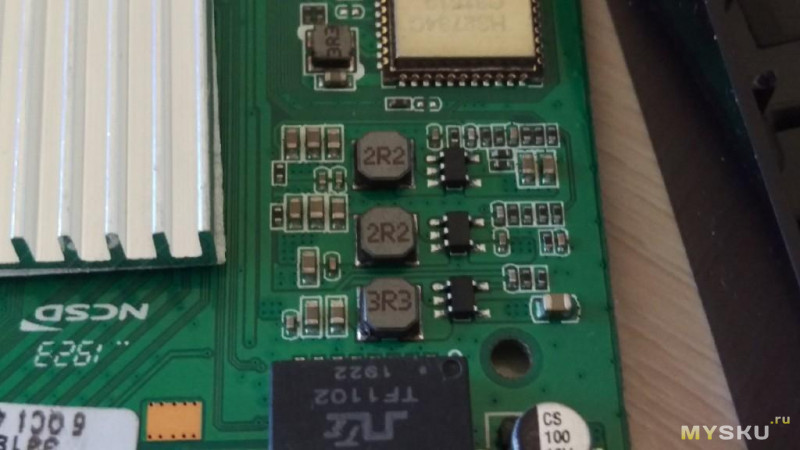 Загрузите его с Radxa DL и распакуйте все в удобное место.
Загрузите его с Radxa DL и распакуйте все в удобное место.
Инструмент отобразит текущий режим на своем интерфейсе. Сейчас у нас Маскром режим :
Linux (Ubuntu) и macOS
На платформе *nix мы можем использовать инструмент загрузки Amlogic для боковой загрузки двоичного файла. Запустите следующие команды в новом терминале:
macOS:
варить установить питон lsusb libusb pip3 установить pyamlboot
Убунту:
судо подходящее обновление sudo apt установить python3-pip sudo pip3 установить pyamlboot
Дополнительно можно установить fastboot с nexus-tools :
bash <(curl -s https://raw.githubusercontent.com/corbindavenport/nexus-tools/master/install.sh)
fastboot предназначен для установки Android или ручной очистки загрузчика eMMC. Если они вам не нужны, вы можете пропустить этот шаг.
Боковая загрузка двоичных файлов
В Windows, как только инструмент обнаружит режим маскрома, вы можете выбрать бинарный файл с помощью кнопки «Выбрать », а затем выполнить боковую загрузку с помощью кнопки «Выполнить »:
На *nix можно использовать 9Вместо этого используйте инструмент 0309 boot-g12. py :
py :
macOS:
boot-g12.py rz-fastboot-loader.bin
Убунту:
sudo boot-g12.py rz-fastboot-loader.bin
Некоторые готовые загрузчики доступны на веб-сайте Radxa. Ниже приводится краткое описание некоторых из них:
- factory-loader.img: используется для стирания eMMC в Windows. Не рекомендуется.
- radxa-zero-erase-emmc.bin: автоматически стереть eMMC, а затем представить eMMC как USB-накопитель. Это рекомендуемый способ загрузки нового образа Linux.
- rz-fastboot-loader.bin: включить режим быстрой загрузки. Его нельзя использовать для установки нашего официального Android.
- android-bootloader.img: это тот же bootloader.img из нашего официального образа Android. Некоторые дистрибутивы используют этот загрузчик.
- rz-udisk-loader.bin: отображать встроенную eMMC как запоминающее устройство USB.
- u-boot.bin: основной загрузчик U-Boot для загрузки с USB. Не будет работать, если вы прошили его на eMMC/microSD.

 При успешном подключении раздастся звук определения нового устройства.
При успешном подключении раздастся звук определения нового устройства. Mask-ROM отличается сложностью модификации содержимого (только путем изготовления новых микросхем), а также длительностью производственного цикла (4-8 недель). Поэтому, а также в связи с тем, что современное программное обеспечение зачастую имеет много недоработок и часто требует обновления, данный тип памяти не получил широкого распространения.
Mask-ROM отличается сложностью модификации содержимого (только путем изготовления новых микросхем), а также длительностью производственного цикла (4-8 недель). Поэтому, а также в связи с тем, что современное программное обеспечение зачастую имеет много недоработок и часто требует обновления, данный тип памяти не получил широкого распространения. Программирование ячейки в PROM осуществляется разрушением («прожигом») плавкой перемычки путём подачи тока высокого напряжения. Возможность самостоятельной записи информации в них сделало их пригодными для штучного и мелкосерийного производства. PROM практически полностью вышел из употребления в конце 80-х годов.
Программирование ячейки в PROM осуществляется разрушением («прожигом») плавкой перемычки путём подачи тока высокого напряжения. Возможность самостоятельной записи информации в них сделало их пригодными для штучного и мелкосерийного производства. PROM практически полностью вышел из употребления в конце 80-х годов.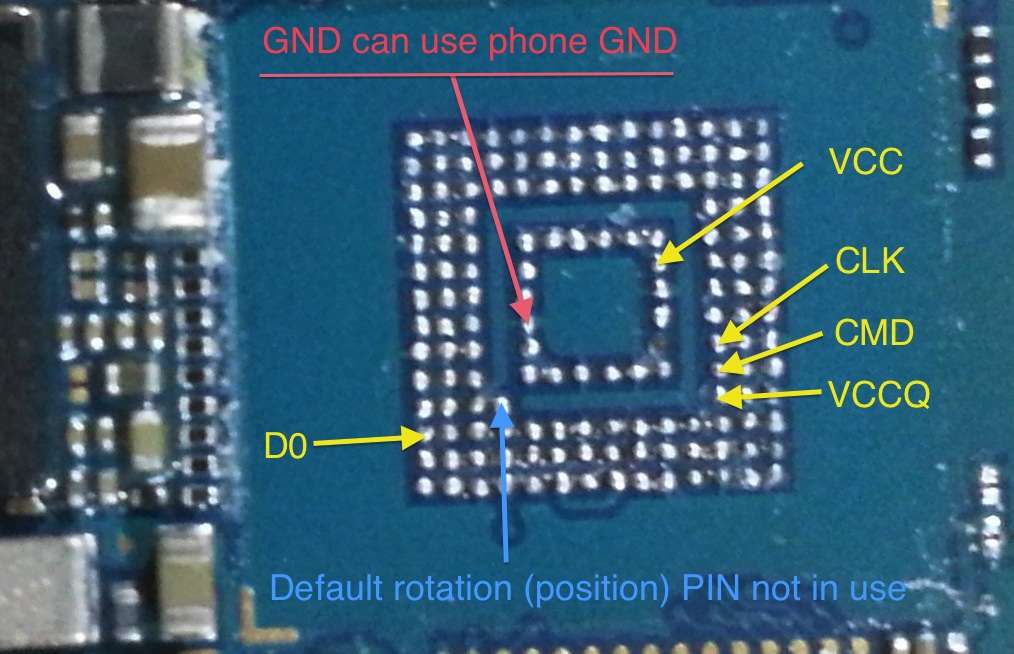 В EPROM перед записью необходимо произвести стирание (соответственно появилась возможность перезаписывать содержимое памяти). Стирание ячеек EPROM выполняется сразу для всей микросхемы посредством облучения чипа ультрафиолетовыми или рентгеновскими лучами в течение нескольких минут. Микросхемы, стирание которых производится путем засвечивания ультрафиолетом, были разработаны Intel в 1971 году, и носят название UV-EPROM (приставка UV (Ultraviolet) – ультрафиолет). Они содержат окошки из кварцевого стекла, которые по окончании процесса стирания заклеивают.
В EPROM перед записью необходимо произвести стирание (соответственно появилась возможность перезаписывать содержимое памяти). Стирание ячеек EPROM выполняется сразу для всей микросхемы посредством облучения чипа ультрафиолетовыми или рентгеновскими лучами в течение нескольких минут. Микросхемы, стирание которых производится путем засвечивания ультрафиолетом, были разработаны Intel в 1971 году, и носят название UV-EPROM (приставка UV (Ultraviolet) – ультрафиолет). Они содержат окошки из кварцевого стекла, которые по окончании процесса стирания заклеивают.

 В 1988 году Intel разработала собственный вариант флэш-памяти.
В 1988 году Intel разработала собственный вариант флэш-памяти.

 1 Windows
1 Windows GX-CHIP
GX-CHIP

